RICOH MP C4500 User Manual

Manuel utilisateur
Informations Scanner
1Envoi de fichiers de données numérisées par E-mail
2Envoi vers des dossiers de fichiers de données numérisées
3Enregistrement de fichiers à l’aide de la fonction Scanner
4Distribution de fichiers de données numérisées
5Numérisation d’originaux à l’aide de la fonction scanner TWAIN en réseau
6Différents paramètres de numérisation
7Annexe
Lisez attentivement ce manuel avant d’utiliser cet appareil et conservez-le à portée de main pour une référence ultérieure. Pour une utilisation correcte et en toute sécurité, veuillez lire attentivement les consignes de sécurité de la section "À propos de cet appareil", avant d’utiliser l’appareil.
Introduction
Ce manuel contient des informations détaillées sur le fonctionnement de cet appareil et des remarques concernant son utilisation. Pour votre sécurité et dans votre intérêt, lisez attentivement ce manuel avant d’utiliser l’appareil. Conservez ce manuel dans un lieu pratique pour une référence rapide.
Important
Le contenu de ce manuel est sujet à des modifications sans avis préalable. En aucun cas, la société ne peut être tenue pour responsable pour les dommages directs, indirects, spécifiques, accidentels ou consécutifs, résultant de la manipulation ou de l’utilisation de l’appareil.
Ne copiez ni n’imprimez aucun article dont la reproduction est interdite par la loi.
La copie ou l’impression des articles suivants est en général interdite par la législation locale :
billets de banque, timbres fiscaux, obligations, certificats d’actions, chèques bancaires, chèques, passeports, permis de conduire.
La liste ci-dessus a été dressée à titre indicatif uniquement et n’est pas exhaustive. Nous déclinons toute responsabilité en ce qui concerne son exhaustivité ou son exactitude. Si vous avez des questions concernant la légalité de la copie ou de l’impression de certains articles, consultez votre conseiller juridique.
Deux types de notation de format sont utilisés dans ce manuel. Référez-vous à la version métrique pour cet appareil.
Certaines illustrations de ce manuel peuvent être légèrement différentes par rapport à l’appareil.
Certaines options peuvent ne pas être disponibles dans certains pays. Pour plus d’informations, contactez le SAV.
Marques déposées
•Adobe®, PostScript® et Acrobat® sont des marques déposées d’Adobe Systems Incorporated.
•Pentium® est une marque déposée d’Intel Corporation.
•NetWare® est une marque déposée de Novell Inc.
•Microsoft®, Windows® et Windows NT® sont des marques déposées de Microsoft Corporation.
•Les autres noms de produits figurant dans le présent document ne sont employés qu’à des fins d’identification et peuvent être des marques commerciales détenues par leurs propriétaires respectifs. Nous renonçons à tous droits sur ces marques.
•Le nom de produit de Windows® 95 est Microsoft® Windows® 95.
•Le nom de produit de Windows® 98 est Microsoft® Windows® 98.
•Le nom de produit de Windows® Me est Microsoft® Windows® Millennium Edition (Windows Me).
•Les noms de produits de Windows® 2000 sont les suivants : Microsoft® Windows® 2000 Professionnel
Microsoft® Windows® 2000 Server Microsoft® Windows® 2000 Advanced Server
•Les noms de produits de Windows® XP sont les suivants : Microsoft® Windows® XP Edition Familiale
Microsoft® Windows® XP Professionnel
•Les noms de produits de Windows ServerTM 2003 sont les suivants : Microsoft® Windows ServerTM 2003 Standard Edition
Microsoft® Windows ServerTM 2003 Enterprise Edition Microsoft® Windows ServerTM 2003 Web Edition
•Les noms de produits de Windows NT® 4.0 sont les suivants : Microsoft® Windows NT® Workstation 4.0
Microsoft® Windows NT® Server 4.0
Manuels concernant cet appareil
Reportez-vous aux manuels se rapportant à votre utilisation de la machine.
À propos de cet appareil
Veillez à lire les consignes de sécurité de ce manuel avant d’utiliser la machine.
Ce manuel constitue une introduction aux fonctions de la machine. Il décrit également le fonctionnement du panneau de commande, les procédures de préparation pour l’utilisation de la machine, la méthode de saisie de texte et l’installation des CD-ROM accompagnant le produit.
Guide de paramétrage général
Ce manuel traite du paramétrage des outils utilisateur, ainsi que les procédures liées au carnet d’adresses telles que l’enregistrement de numéros de fax, d’adresses e-mail et de codes utilisateurs. Reportez-vous également à ce manuel pour des explications sur la méthode de connexion de l’appareil.
Dépannage
Ce manuel traite de la résolution des problèmes courants ainsi que du remplacement du papier, du toner, des agrafes et autres consommables.
Informations sécurité
Le présent manuel est destiné aux administrateurs de la machine. Il décrit les fonctions de sécurité que les administrateurs peuvent utiliser pour garantir l’intégrité des données ou empêcher toute utilisation non autorisée de la machine.
Reportez-vous également à ce manuel pour les procédures d’enregistrement d’administrateurs, ainsi que la définition de l’authentification d’utilisateurs et d’administrateurs.
Informations Copieur/Serveur de documents
Ce manuel traite des fonctions et de l’utilisation des fonctions Copieur et Serveur de documents. Reportez-vous également à ce manuel pour avoir des explications sur la manière de placer les originaux.
Informations Télécopieur
Ce manuel traite de l’utilisation du télécopieur ainsi que de ses fonctions.
Informations Imprimante
Ce manuel traite de l’utilisation de l’imprimante ainsi que de ses fonctions.
Informations Scanner
Ce manuel traite de l’utilisation du scanner ainsi que de ses fonctions.
i
Manuel réseau
Ce manuel traite de la configuration et de l’utilisation de la machine dans un environnement réseau ainsi que de l’utilisation du logiciel fourni.
Ce manuel couvre tous les modèles et inclut des descriptions de fonctions et de paramètres qui peuvent ne pas être accessibles sur cette machine. De même les images, illustrations et informations concernant les systèmes d’exploitation pris en charge peuvent être légèrement différentes de celles de cette machine.
Autres manuels
•Manuels concernant cet appareil
•Consignes de sécurité
•Guide de prise en main fonction Copie
•Guide de prise en main fonction Télécopieur
•Guide de prise en main fonction Imprimante
•Guide de prise en main fonction Scanner
•Supplément PostScript3
•Supplément UNIX
•Manuels pour DeskTopBinder Lite
•Manuel d’installation de DeskTopBinder Lite
•Manuel de présentation de DeskTopBinder
•Manuel de Auto Document Link

 Remarque
Remarque
Les manuels fournis sont spécifiques aux types d’appareil.
Adobe Acrobat Reader/Adobe Reader doit être installé afin de pouvoir afficher les manuels en tant que fichiers PDF.
Pour le Supplément UNIX, consultez notre site Web ou contactez votre distributeur agréé.
Supplément PostScript3 et Supplément UNIX incluent des descriptions de fonctions et de paramètres qui peuvent ne pas être accessibles sur cet appareil.
Les logiciels suivants sont définis par un nom générique :
Nom de produit |
Nom général |
|
|
DeskTopBinder Lite et DeskTopBinder |
DeskTopBinder |
Professional * |
|
ScanRouter EX Professional * et ScanRouter EX |
le logiciel de distribution ScanRouter |
Enterprise * |
|
|
|
* Optionnel
ii

TABLE DES MATIÈRES |
|
Manuels concernant cet appareil .......................................................................... |
i |
Comment lire ce manuel ....................................................................................... |
1 |
Symboles ................................................................................................................... |
1 |
À propos des fonctions de scanner..................................................................... |
2 |
Écran LCD............................................................................................................... |
3 |
Écran simplifié............................................................................................................ |
4 |
Écrans de confirmation .............................................................................................. |
5 |
Paramètres du scanner ......................................................................................... |
9 |
1. Envoi de fichiers de données numérisées par E-mail |
|
Avant d’envoyer des fichiers de données numérisées par E-mail.................. |
11 |
Aperçu de l’envoi de fichiers de données numérisées par E-mail ........................... |
11 |
Préparation pour l’envoi par E-mail.......................................................................... |
12 |
Enregistrement d’adresses E-mail dans le carnet d’adresses ................................. |
13 |
Ecran E-mail............................................................................................................. |
14 |
Utilisation de base pour l’envoi par E-mail de fichiers de |
|
données numérisées ......................................................................................... |
15 |
Basculement vers l’écran E-mail........................................................................ |
18 |
Définition des destinataires d’e-mail ................................................................. |
19 |
Sélection du destinataire à partir du carnet d’adresses de la machine.................... |
19 |
Saisie manuelle d’une adresse E-mail ..................................................................... |
23 |
Sélection de destinataires par la recherche dans un serveur LDAP........................ |
24 |
Enregistrement d’un destinataire saisi directement dans le carnet d’adresses ....... |
27 |
Définition de l’expéditeur de l’E-mail ................................................................. |
28 |
Sélection d’un expéditeur dans la liste..................................................................... |
28 |
Utilisation d’un numéro d’enregistrement pour définir un nom d’expéditeur ............ |
29 |
Sélection de l’expéditeur en recherchant dans le carnet d’adresses |
|
de la machine......................................................................................................... |
30 |
Définition de l’objet de l’e-mail ........................................................................... |
32 |
Création du message d’e-mail ............................................................................ |
33 |
Sélection d’un message dans la liste ....................................................................... |
33 |
Saisie manuelle d’un message ................................................................................ |
34 |
Enregistrement et envoi simultané par e-mail .................................................. |
35 |
Envoi de l’URL par e-mail ........................................................................................ |
36 |
2. Envoi vers des dossiers de fichiers de données numérisées |
|
Avant d’envoyer des fichiers par l’intermédiaire de la fonction |
|
Scan to Folder.................................................................................................... |
39 |
Aperçu de l’envoi de fichiers de données numérisées par Scan to Folder .............. |
39 |
Préparation pour l’envoi par Scan to Folder............................................................. |
42 |
Enregistrement de dossiers de destination dans le carnet d’adresses .................... |
43 |
Ecran Scan to Folder ............................................................................................... |
44 |
Utilisation de base de Scan to Folder ................................................................ |
46 |
Basculement vers l’écran Scan to Folder.......................................................... |
48 |
iii

Définition des destinataires de Scan to Folder................................................. |
49 |
Sélection du destinataire à partir du carnet d’adresses de la machine.................... |
49 |
Envoi de fichiers vers un dossier réseau partagé .................................................... |
54 |
Envoi de fichiers vers un serveur FTP ..................................................................... |
58 |
Envoi de fichiers vers une arborescence NDS ou un serveur NetWare .................. |
60 |
Enregistrement du chemin d’accès vers un destinataire sélectionné |
|
dans le carnet d’adresses ...................................................................................... |
65 |
Enregistrement et envoi simultanés par Scan to Folder.................................. |
66 |
3. Enregistrement de fichiers à l’aide de la fonction Scanner |
|
Avant d’enregistrer des fichiers ......................................................................... |
68 |
Présentation de l’enregistrement de fichier sous la fonction Scanner ..................... |
68 |
Opération de base pour l’enregistrement de fichiers de données |
|
numérisées......................................................................................................... |
70 |
Définition de données de fichier pour un fichier enregistré............................ |
72 |
Définition d’un nom utilisateur .................................................................................. |
72 |
Définition d’un nom de fichier................................................................................... |
73 |
Définition d’un mot de passe.................................................................................... |
74 |
Affichage de la liste de fichiers enregistrés...................................................... |
75 |
Liste de fichiers enregistrés ..................................................................................... |
75 |
Recherche dans la liste de fichiers enregistrés........................................................ |
77 |
Vérification de fichiers enregistrés .................................................................... |
79 |
Vérification d’un fichier enregistré sélectionné à partir de la liste ............................ |
79 |
Contrôle de fichiers enregistrés à partir d’un ordinateur client................................. |
81 |
Envoi d’un fichier enregistré .............................................................................. |
82 |
Envoi de fichiers enregistrés .................................................................................... |
82 |
Gestion des fichiers enregistrés ........................................................................ |
84 |
Suppression d’un fichier enregistré.......................................................................... |
84 |
Modification de données pour un fichier enregistré ................................................. |
85 |
4. Distribution de fichiers de données numérisées |
|
Avant de distribuer des fichiers ......................................................................... |
89 |
Aperçu de Distribution de fichiers de données numérisées ..................................... |
89 |
Préparation pour la distribution d’un fichier.............................................................. |
90 |
Installation de DeskTopBinder Lite à partir du CD-ROM fourni ............................... |
92 |
Ecran Scanner de distribution en réseau ................................................................. |
93 |
Opération de base pour la distribution de fichiers........................................... |
95 |
Basculement vers l’écran Scanner de distribution réseau.............................. |
98 |
Définition des destinataires de la distribution .................................................. |
99 |
Sélection de destinataires enregistrés dans le carnet d’adresses du serveur de |
|
distribution.............................................................................................................. |
99 |
Définition de l’expéditeur .................................................................................. |
103 |
Sélection d’un expéditeur à partir de la liste d’expéditeurs dans la liste de |
|
destinataires du serveur de distribution ............................................................... |
103 |
Sélection de l’expéditeur en saisissant le numéro d’enregistrement ..................... |
104 |
Sélection d’un expéditeur en recherchant dans la liste de destinataires |
|
du serveur de distribution..................................................................................... |
105 |
iv

Définition de l’objet de l’e-mail devant être transmis via le serveur de |
|
distribution ....................................................................................................... |
107 |
Enregistrement et distribution simultanés...................................................... |
108 |
5. Numérisation d’originaux à l’aide de la fonction scanner |
|
TWAIN en réseau |
|
Avant d’utiliser le scanner TWAIN en réseau.................................................. |
109 |
Présentation du scanner TWAIN en réseau........................................................... |
110 |
Préparatifs pour l’utilisation de Scanner TWAIN en réseau ................................... |
111 |
Installation du pilote TWAIN à partir du CD-ROM fourni........................................ |
112 |
Opération de base du scanner TWAIN en réseau........................................... |
113 |
6. Différents paramètres de numérisation |
|
Paramètres de numérisation............................................................................. |
115 |
Eléments pour la définition de paramètres de numérisation ........................ |
116 |
Type de numérisation............................................................................................. |
116 |
Résolution .............................................................................................................. |
118 |
Format de numérisation ......................................................................................... |
118 |
Édition .................................................................................................................... |
126 |
Ajustement de la densité de l’image ................................................................ |
127 |
Paramétrage du type d’alimentation d’original............................................... |
128 |
Orientation des originaux ....................................................................................... |
128 |
Paramètres original ................................................................................................ |
130 |
Tampon .................................................................................................................. |
132 |
Lot, SADF............................................................................................................... |
133 |
Diviser .................................................................................................................... |
134 |
Numérisation de plusieurs pages d’originaux en tant qu’un seul fichier .... |
135 |
Définition du type et du nom de fichier ........................................................... |
137 |
Définition du type de fichier.................................................................................... |
137 |
Définition du nom de fichier.................................................................................... |
139 |
Paramètres de sécurité des fichiers PDF............................................................... |
141 |
Programmes ....................................................................................................... |
145 |
Enregistrement de paramètres utilisés fréquemment ............................................ |
145 |
Réinitialisation d’un contenu enregistré ................................................................. |
146 |
Modification d’un programme enregistré................................................................ |
147 |
Suppression d’un programme ................................................................................ |
148 |
Modification du nom de programme enregistré...................................................... |
148 |
Enregistrement de valeurs initiales pour l’écran initial ........................................... |
149 |
Paramètres de numérisation avec l’utilisation du scanner TWAIN............... |
150 |
Définition de l’orientation des originaux sur le scanner TWAIN ............................. |
150 |
Lors de la numérisation d’originaux de formats mixtes à l’aide du scanner |
|
TWAIN ................................................................................................................. |
152 |
7. Annexe |
|
Relation entre la résolution et la taille de l’original ........................................ |
153 |
Utilisation de la fonction e-mail, Envoi de dossier, Enregistrement o |
|
u distribution réseau............................................................................................. |
154 |
Utilisation en tant que scanner TWAIN en réseau ................................................. |
155 |
v
Relation entre le type de fichier spécifié pour la numérisation |
|
et le type de fichier pour envoir e-mail et dossier ........................................ |
157 |
Logiciels disponibles sur le CD-ROM .............................................................. |
159 |
Installation rapide ................................................................................................... |
159 |
Pilote TWAIN.......................................................................................................... |
159 |
DeskTopBinder Lite................................................................................................ |
160 |
Valeurs de différents éléments de configuration pour la fonction de |
|
Transmission/Stockage/Distribution ............................................................. |
162 |
Fonction de transmission ....................................................................................... |
162 |
Fonction de stockage ............................................................................................. |
164 |
Fonction de distribution réseau .............................................................................. |
165 |
Caractéristiques................................................................................................. |
166 |
INDEX....................................................................................................... |
168 |
vi
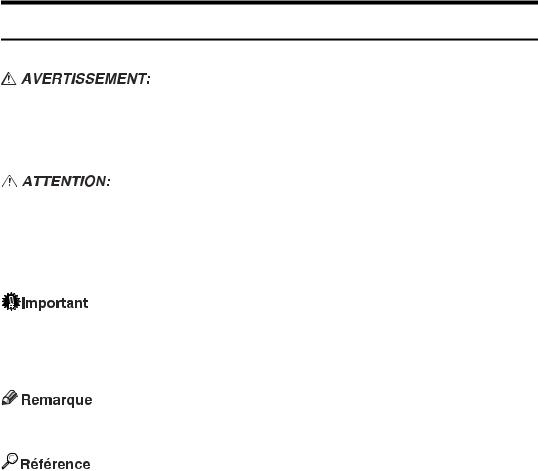
Comment lire ce manuel
Symboles
Ce manuel utilise les symboles suivants :
Indique des consignes de sécurité importantes.
Ignorer ces consignes peut entraîner des blessures graves voire mortelles dans certains cas. Veillez à lire ces consignes. Vous pouvez les retrouver dans la section “Consignes de sécurité” ou “À propos de cet appareil”.
Indique des consignes de sécurité importantes.
Ignorer ces consignes peut entraîner des blessures de gravité moyenne ou mineure, ou endommager la machine ou les locaux. Veillez à lire ces consignes. Vous pouvez les retrouver dans la section “Consignes de sécurité” ou “À propos de cet appareil”.
Indique les points à surveiller lors de l’utilisation de la machine et des explications concernant les causes probables de mauvaises alimentations du papier, d’endommagement des originaux ou de perte de données. Veillez à lire ces explications.
Indique des informations supplémentaires sur les fonctions de la machine et des instructions permettant de résoudre des erreurs utilisateur.
Ce symbole est situé en fin de sections. Il indique l’endroit où vous pouvez trouver d’autres informations liées au sujet abordé.
[ ]
Indique le nom des touches qui apparaissent sur l’écran LCD de la machine.
{}
Indique le nom des touches qui apparaissent sur le panneau de commande de la machine.
1

À propos des fonctions de scanner
Cette section traite des fonctions que vous pouvez utiliser en mode scanner.
Pour plus d’informations sur chaque fonction, reportez-vous aux chapitres respectifs.
Envoi de fichiers numérisés
Il existe plusieurs méthodes pour envoyer des données capturées sous forme de fichiers vers des ordinateurs.
•Envoi de fichiers de données numérisées par E-mail
Pour plus d’informations, reportez-vous au chapitre 1 « Envoi de fichiers de données numérisées par e-mail ».
•Envoi de fichiers de données numérisés vers un dossier partagé
Pour plus d’informations, reportez-vous au chapitre 2 “Envoi de fichiers de données numérisées vers des dossiers”.
•Envoi de fichiers de données numérisées vers un serveur FTP
Pour plus d’informations, reportez-vous au chapitre 2 “Envoi de fichiers de données numérisées vers des dossiers”.
•Envoi de fichiers de données numérisées vers un serveur NetWare
Pour plus d’informations, reportez-vous au chapitre 2 “Envoi de fichiers de données numérisées vers des dossiers”.
•Distribution de fichiers de données numérisées à l’aide du serveur de distribution
Pour plus d’informations, reportez-vous au chapitre 4 “Distribution de fichiers de données numérisées”.
Numérisation d’originaux à l’aide du pilote TWAIN
Utilisez le pilote TWAIN pour choisir la machine sur laquelle les originaux seront scannés à partir d’un ordinateur client. Pour plus d’informations, repor- tez-vous au chapitre 5 « Numérisation d’originaux à l’aide du scanner TWAIN réseau ».
Enregistrement de fichiers
Vous pouvez enregistrer des fichiers de données numérisées sur le disque dur de l’appareil. Les fichiers enregistrés peuvent être envoyés ultérieurement. Pour plus d’informations, reportez-vous au chapitre 3 « Enregistrement de fichiers à l’aide de la fonction scanner ».

 Référence
Référence
P.11 “Envoi de fichiers de données numérisées par E-mail”
P.39 “Envoi vers des dossiers de fichiers de données numérisées” P.89 “Distribution de fichiers de données numérisées”
P.109 “Numérisation d’originaux à l’aide de la fonction scanner TWAIN en réseau”
P.67 “Enregistrement de fichiers à l’aide de la fonction Scanner”
2

Écran LCD
Cette section traite de l’écran simplifié ainsi que des trois écrans de confirmation : Vérifier modes, Aperçu et État fichier transmission
Dans ce manuel, vous trouverez des explications concernant l’écran E-mail, l’écran Scan to Folder, l’écran Liste de fichiers de données numérisées ou l’écran Scanner de distribution réseau. Pour plus d’informations, reportez-vous à “Écran E-mail”, “Écran Scan to Folder”, “Liste de fichiers de données numérisées” et “Écran Scanner de distribution réseau”.

 Référence
Référence
P.14 “Ecran E-mail”
P.44 “Ecran Scan to Folder”
P.75 “Liste de fichiers enregistrés”
P.93 “Ecran Scanner de distribution en réseau”
3

Écran simplifié
Cette section contient des informations sur le passage à l’écran simplifié.
Lorsque vous appuyez sur {Écran simplifié}, l’écran passe de l’affichage initial à l’affichage simplifié.
Les lettres et les touches s’affichent avec une taille plus grande, rendant les opérations plus faciles.
AQI002S
Exemple d’écran simplifié
ARE006S FR
1. [Modif.Affich.]
Appuyez pour modifier la couleur de la touche et la luminosité de l’écran LCD.

 Remarque
Remarque
Cela ne s’applique pas à l’écran de scanner initial.
Pour revenir à l’écran initial, appuyez à nouveau sur {Écran simplifié}.
Certaines touches n’apparaissent pas sur l’écran simplifié.
4
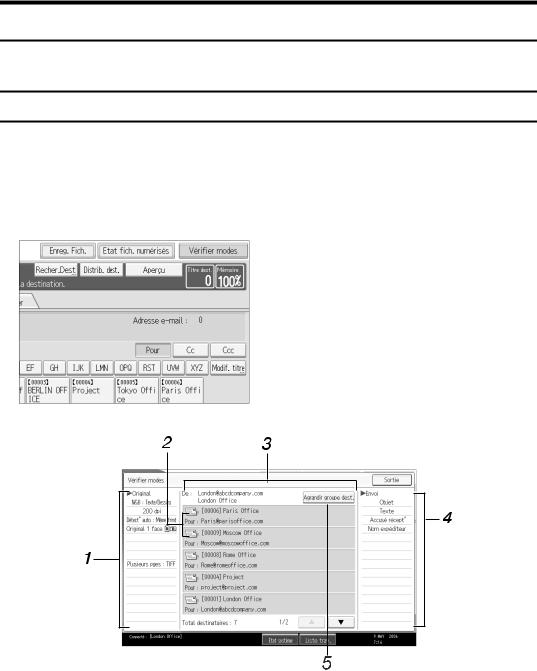
Écrans de confirmation
Cette section contient des informations sur trois pages de confirmation : Vérifier modes, Aperçu et État fichier transmission.
Vérifier modes
Cette section contient des informations sur les éléments affichés et sur la façon d’afficher l’écran Vérifier modes.
Utilisez l’écran Vérifier modes pour vérifier les paramètres de numérisation et de transmission.
Appuyez sur [Vérifier modes] pour basculer entre l’écran de scanner initial et l’écran Vérifier modes.
Vérifier modes
ARE007S FR
1. Original
Affiche les paramètres de numérisation, le type d’alimentation d’original et d’autres paramètres de numérisation.
2. Icône de fonction de transmission
Affiche l’icône de la fonction de transmission en cours d’utilisation.
3. Expéditeur et destinataire
4. Envoyer
Affiche les paramètres de transmission tels que l’expéditeur et l’objet.
5. [Agrandir groupe dest.]
Appuyez sur ce bouton pour afficher les membres du groupe, lorsqu’un groupe est spécifié comme destination.
Affiche l’expéditeur et les destinataires de la transmission ou de la distribution.
5
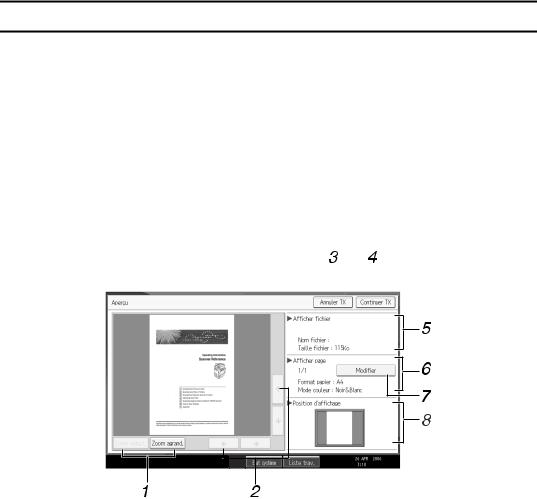
Aperçu
Cette section traite des éléments affichés et de la méthode d’affichage de l’écran Aperçu.
Utilisez l’écran Aperçu pour vérifier si les originaux ont été numérisés correctement.
Vous pouvez afficher l’écran Aperçu lorsque vous envoyez des fichiers par E- mail ou Scan to Folder, lorsque vous distribuez des fichiers ou lorsque vous envoyez et distribuez simultanément des fichiers.
Pour afficher l’écran Aperçu, appuyez sur [Aperçu], puis démarrez la numérisation tandis que [Aperçu] est toujours sélectionné.
Aperçu
ARE008S FR
1. [Zoom réduct.] et [Zoom agrand.]
Appuyez pour réduire ou agrandir l’aperçu affiché.
2. [←][→][↑][↓]
Appuyez pour décaler la zone affichée.
3. [Annuler TX]
Appuyez pour fermer un aperçu et interrompre une transmission.
4. [Continuer TX]
Appuyez pour fermer un aperçu et poursuivre une transmission.

 Remarque
Remarque
5. Afficher fichier
Affiche le nom et la taille d’un fichier.
6. Afficher page
Affiche le numéro de la page affichée actuellement, le nombre total de pages, le format de la page et le mode de couleur.
7. [Modif.]
Appuyez pour modifier la page du fichier sélectionné qui est affiché.
8. Afficher position
Affiche la position d’une image lorsqu’elle est agrandie.
Aperçu n’est pas accessible lorsqu’un fichier est enregistré à l’aide de [Enreg. uniquement].
Aperçu n’est pas accessible lorsque vous envoyez un fichier stocké.
6

Vous pouvez afficher un fichier stocké à l’aide de l’écran Aperçu affiché à partir de la liste de fichiers stockés. Pour plus d’informations sur l’affichage d’un fichier stocké, reportez-vous à “Vérification d’un fichier stocké sélectionné à partir de la liste”.
Aperçu n’est pas accessible lorsque vous sélectionnez PDF haute compression en tant que type de fichier.
L’aperçu risque de ne pas s’afficher si la numérisation a échoué ou si le fichier image est corrompu. Si tel est le cas, numérisez à nouveau l’original.

 Référence
Référence
P.79 “Vérification d’un fichier enregistré sélectionné à partir de la liste”
État du fichier de transmission
Cette section contient des informations sur les éléments affichés et sur la méthode d’affichage de l’écran État fichier transmission.
Utilisez l’écran État fichier transmission pour vérifier les résultats de la transmission par E-mail, Scan to Folder et de la distribution.
Appuyez sur [Etat fich. numérisés] pour afficher l’écran État fichier transmission.
Vous pouvez afficher jusqu’à 9 résultats de transmission ou de distribution simultanément. Appuyez sur [U] ou sur [T] pour basculer entre les résultats.
7

État du fichier de transmission
ARE009S FR
1. Date / Heure |
5. Nom de fichier |
Affiche l’heure et la date à laquelle la transmission a été définie par cet appareil ou l’heure et la date lorsque Terminé, Erreur ou Annulé a été confirmé.
2. Icône de fonction de transmission
Affiche l’icône de la fonction de transmission utilisée.
3. Destinataire
Affiche le destinataire de la transmission. Lorsque vous avez sélectionné plusieurs destinataires, le premier destinataire sélectionné s’affiche.
Les autres destinations apparaissent au format “+ X”. (X indique le nombre de destinations.)
4. Expéditeur
Affiche le nom de l’expéditeur.

 Remarque
Remarque
Affiche le nom du fichier stocké ou des fichiers qui sont envoyés et stockés simultanément, ou des fichiers stockés qui sont envoyés.
6. État
Affichage de l’un des statuts de transmission suivants : Terminé, Envoi..., En attente, Erreur ou Annulé.
7. [Arrêter TX]
Pour annuler la transmission, sélectionnez un fichier dont l’état est [En attente], puis appuyez sur [Arrêter TX].
8. [Impr. liste]
Appuyez pour imprimer les résultats de la transmission.
Vous ne pouvez pas vérifier les résultats de transmission de la fonction scanner en appuyant sur [Liste trav.] en bas de l’écran. Pour vérifier les résultats de la transmission, appuyez sur [Etat fich. numérisés], puis affichez l’écran État fichier transmission.
En fonction des paramètres de sécurité, certains résultats de transmission peuvent ne pas s’afficher.
8
Paramètres du scanner
Cette section contient des informations sur le paramétrage du scanner.
Pour afficher l’écran Paramètres de scanner, appuyez sur {Compteur / Outils utilisateur}. Pour de plus amples informations sur la méthode de paramétrage, consultez le Guide de paramétrage général.
Paramètres généraux
Éléments |
Description |
|
|
Modifier titre |
Définition de l’index à utiliser lorsque la liste de desti- |
|
nataires de cette machine s’affiche. |
|
|
MAJ liste destinataires serveur dis- |
Mise à jour de la liste de destinataires du serveur de |
tribut° |
distribution en appuyant sur [MAJ liste destinataires ser- |
|
veur distribut°]. Pour utiliser cette fonction, sous [Para- |
|
mètres système], définissez [Option de distribution] sur |
|
[ON]. |
|
|
Rechercher destinataire |
Définition de la liste de destinataires de recherche par |
|
défaut à partir du carnet d’adresses de l’appareil ou |
|
du serveur LDAP. Pour effectuer une recherche dans |
|
un serveur LDAP, sous [Paramètres système], enregis- |
|
trez le serveur LDAP, puis définissez [Recherche LDAP] |
|
sur [ON]. |
|
|
Délai connexion TWAIN |
Sélection de la réponse de l’appareil lorsque l’ordina- |
|
teur d’un client essaie d’utiliser le scanner TWAIN |
|
alors que la numérisation est en cours. |
|
|
Affichage liste dest. Priorité 1 |
Sélection de la liste de destinataires par défaut à partir |
|
de la liste de destinataires de l’appareil ou à partir de |
|
la liste de destinataires gérée par le serveur de distri- |
|
bution. |
|
|
Affichage liste dest. Priorité 2 |
Indiquez si vous souhaitez donner la priorité à la liste |
|
de destinataires d’E-mail ou la liste de destinataires de |
|
dossiers. |
|
|
Impr. & suppr. journal scanner |
Définition de la réponse de l’appareil lorsque le nom- |
|
bre maximal de journaux du scanner est dépassé. |
|
|
Imprimer journal du scanner |
Impression du journal du scanner. Le journal du scan- |
|
ner est ensuite supprimé. |
|
|
Supprimer journal du scanner |
Suppression du journal du scanner sans l’imprimer. |
|
|
9
Paramètres de numérisation
Éléments |
Description |
|
|
Niveau sensibilité A.C.S. |
Vous permet de définir le niveau de sensibilité pour |
|
évaluer la couleur/noir et blanc pour la numérisation |
|
d’originaux, lorsque [Type numéris.] est défini sur [Sé- |
|
lect. couleur auto]. |
|
|
Tps attente avt orig. suiv.: vitre |
Définissez quelle opération est effectuée par la machi- |
d'expo. |
ne lors de l’attente de nouveaux originaux après la nu- |
|
mérisation à partir de la vitre d’exposition. |
|
|
Tps attente avt orig. suivant(s): |
Définit l’opération de cette machine sur la file d’atten- |
SADF |
te pour les originaux supplémentaires, après la numé- |
|
risation des originaux avec le chargeur automatique |
|
de documents (ADF). |
|
|
Densité arrière-plan ADS (Pleine |
Corrige la densité de numérisation pour améliorer la |
couleur) |
résolution des types de papier tels que des papiers non |
|
blancs, comme les journaux ou les transparents. |
|
|
Paramètres d’envoi
Éléments |
Description |
|
|
Compression (Noir & Blanc) |
Définition d’une méthode de compression pour les fi- |
|
chiers numérisés en noir et blanc. |
|
|
Compression (Nuances gris/Pleine |
Définition d’une méthode de compression pour les fi- |
coul.) |
chiers numérisés en échelle de gris ou en pleine cou- |
|
leur. |
|
|
Niveau Haute compression PDF |
Définition de la méthode de compression de données |
|
pour les fichiers PDF haute compression. |
|
|
Taille max. de l'e-mail |
Indiquez si vous souhaitez ou non limiter la taille des |
|
E-mail qui possèdent des pièces jointes. |
|
|
Diviser et envoyer e-mail |
Indiquez si vous souhaitez ou non diviser les fichiers |
|
qui dépassent la taille spécifiée dans [Taille max. de l'e- |
|
mail] et les envoyer en tant qu’E-mail multiples. |
|
|
Langue d'info de l'e-mail |
Sélection de la langue dans laquelle les informations |
|
du document, telles que le titre, la date et le nom de |
|
l’administrateur, sont envoyées. |
|
|
Nbre chiffres pr fich. page unique |
Définissez le nombre de chiffres des numéros de série |
|
pour les noms de fichiers à une seule page. |
|
|
Méthode fichier e-mail enregistré |
Définition de la valeur par défaut pour joindre un fi- |
|
chier ou envoyer un lien URL lorsque vous envoyez |
|
par E-mail des fichiers stockés. |
|
|
Paramètres initiaux
Éléments |
Description |
|
|
Protection menu |
Définissez le niveau d’accès par défaut pour les fonc- |
|
tions dont les paramètres peuvent être modifiés par |
|
des utilisateurs autres que l’administrateur. |
|
|
10

1. Envoi de fichiers de données numérisées par E-mail
Vous pouvez joindre aux E-mail des fichiers de données numérisées et les envoyer via des connexions telles que le LAN et Internet.
Avant d’envoyer des fichiers de données numérisées par E-mail
Cette section contient des informations sur les préparatifs nécessaires et la procédure pour l’envoi par E-mail de fichiers de données numérisées.
Aperçu de l’envoi de fichiers de données numérisées par E-mail
Cette section donne un aperçu de la fonction d’envoi par E-mail de fichiers de données numérisées.
1. Cet appareil
Un fichier de données numérisées peut être joint à un E-mail et envoyé à un serveur de messagerie.
2. Serveur SMTP
Vous devez avoir un accès à un serveur E-mail qui prend en charge SMTP (Simple Mail Transfer Protocol), pour envoyer par E-mail des fichiers de données numérisées. Mais, il n’est pas essentiel d’avoir un serveur e-mail dans le LAN auquel appartient cet appareil. Il transfère un e- mail reçu vers un destinataire spécifié via un LAN ou Internet.
ZZZ508S
3. Ordinateur client
Utilisez le logiciel client E-mail pour recevoir des messages E-mail et les fichiers de données numérisées joints qui sont générés par cette machine.
4. Serveur LDAP
Utilisez ce serveur pour administrer les comptes E-mail, effectuer une recherche sur le réseau, et authentifier les ordinateurs qui accèdent à la machine. Vous pouvez, à l’aide du serveur LDAP, chercher des destinataires à partir de la machine.
11
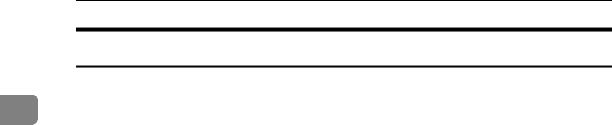
Envoi de fichiers de données numérisées par E-mail
|
Préparation pour l’envoi par E-mail |
|
|
Cette section traite des préparatifs et des paramètres pour l’envoi par E-mail de |
|
1 |
fichiers de données numérisées. |
|
A Connectez l’appareil au réseau. |
||
|
Connectez la machine au réseau avec un câble Ethernet ou un câble IEEE 1394 ou utilisez un réseau local sans fil (IEEE 802.11b).
B Définissez les paramètres réseau nécessaire dans [Paramètres système].
Si vous avez connecté la machine au réseau à l’aide d’un câble Ethernet, définissez les paramètres suivants. Pour de plus amples informations, consultez le Guide de paramétrage général.
•Saisissez l’adresse IPv4 et le masque de sous-réseau de la machine.
•Saisissez l’adresse de passerelle IPv4.
•Dans [Protocole en vigueur], activez [IPv4].
•Saisissez le serveur SMTP.
C Si besoin est, transformez les paramètres en [Options d'envoi] sous [Paramètres scanner].

 Remarque
Remarque
Pour connecter l’appareil au réseau à l’aide d’un câble IEEE 1394 ou d’un réseau sans fil (IEEE 802.11b), vous devez être équipé d’une carte 1394 étendue ou d’une carte réseau sans fil étendue. Pour de plus amples informations, consultez le Manuel réseau.
Les éléments à configurer dans [Paramètres système] varient en fonction de l’environnement réseau. Pour plus d’informations sur les paramètres réseau, consultez le Guide de paramétrage général.
Pour plus d’informations concernant [Paramètres scanner], reportez-vous au Guide de paramétrage général.
12

Avant d’envoyer des fichiers de données numérisées par E-mail
Enregistrement d’adresses E-mail dans le carnet d’adresses
Vous pouvez enregistrer des adresses E-mail fréquemment utilisées dans le Car- |
|
|
net d’adresses. |
|
|
1 |
||
Enregistrez des adresses E-mail dans [Gestion carnet d'adresses] sous [Outils Admi- |
||
|
||
nistr.] à partir de [Paramètres système]. Les adresses peuvent également être enre- |
|
|
gistrées en tant que groupes. |
|

 Remarque
Remarque
Pour plus d’informations sur l’enregistrement des adresses E-mail dans le carnet d’adresses, reportez-vous au Guide de paramétrage général.
Vous pouvez également enregistrer des adresses E-mail dans le Carnet d’adresses à l’aide de Web Image Monitor ou SmartDeviceMonitor for Admin. Pour des informations sur la manière d’installer ces applications, reportez-vous au Manuel réseau. Pour des informations concernant l’enregistrement d’adresses dans le carnet d’adresses, reportez-vous à l’aide des applications respectives.
Suivant le type d’appareil, il se peut que vous ne soyez pas en mesure d’utiliser l’appareil lorsqu’il met à jour le carnet d’adresses à l’aide de fichiers CSV (extraits à l’aide de SmartDeviceMonitor for Admin) qui contiennent des codes utilisateur.
13
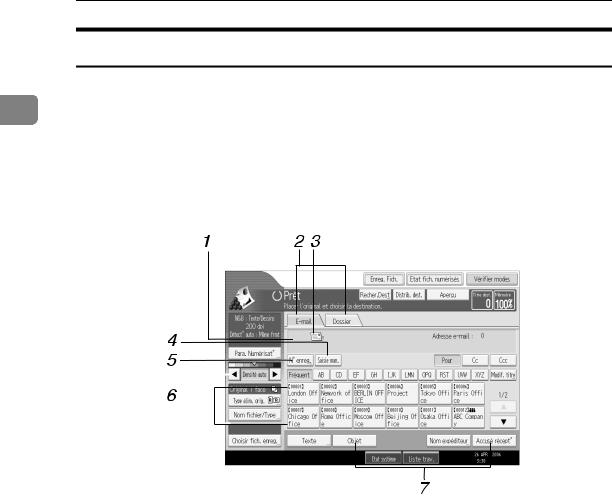
Envoi de fichiers de données numérisées par E-mail
Ecran E-mail
Cette section traite la mise en page de l’écran lors de l’envoi par E-mail de fi-
chiers de données numérisées.
1
Les éléments de fonction affichés servent de touches de sélection. Vous pouvez sélectionner ou définir un élément en appuyant dessus.
Lorsque vous sélectionnez ou spécifiez un élément sur l’écran, il apparaît en surbrillance, comme suit : [ ]. Les touches qui ne peuvent pas être sélectionnées apparaissent comme suit : [
]. Les touches qui ne peuvent pas être sélectionnées apparaissent comme suit : [ ].
].
1. Champ du destinataire
Le destinataire correspondant s’affiche. Si vous avez défini plus d’un destinataire, appuyez sur [U] ou sur [T] pour parcourir la liste des destinataires.
2. E-mail / Dossier
Appuyez sur ces onglets pour basculer entre l’écran E-mail et l’écran Scan to Folder.
Faites basculer l’écran également lorsque vous envoyez les mêmes fichiers par E- mail et via Scan to Folder.
3. Icône d’E-mail
Indique que l’écran E-mail est affiché.
4. [Saisie man.]
Pour définir les destinataires non enregistrés dans le carnet d’adresses, appuyez sur cette touche puis saisissez les adresses E-mail en utilisant le clavier virtuel qui apparaît.
ALQ006S FR
5. [N° enreg.]
Appuyez sur cette touche pour définir le destinataire à l’aide d’un numéro d’identification de 5 chiffres.
6. Liste des destinataires
La liste de destinataires enregistrés dans la machine apparaît. Si tous les destinataires ne peuvent pas s’afficher, appuyez sur [U] ou sur [T] pour faire basculer l’écran.
Les groupes de destinataires sont indiqués par ce symbole ( ).
).
7. [Texte][Objet][Nom expéditeur][Accusé récept°]
Saisissez le message et définissez l’objet, l’expéditeur, et si vous souhaitez ou non utiliser Message Disposition Notification.
14
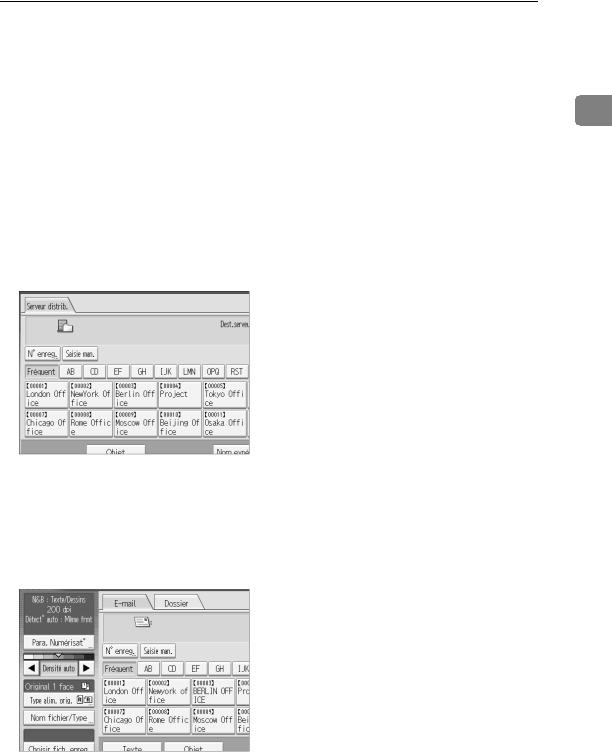
Utilisation de base pour l’envoi par E-mail de fichiers de données numérisées
Utilisation de base pour l’envoi par E-mail de fichiers de données numérisées
Cette section contient des informations sur l’opération de base pour l’envoi par |
1 |
E-mail de fichiers de données numérisées. |
|
A Veillez à ne conserver aucun paramètre précédent.
S’il reste un ancien paramètre, appuyez sur la touche {Effacer modes}.
B Lorsque l’écran du scanner de distribution réseau ou de Scan to Folder apparaît, passez à l’écran E-mail.
Pour plus d’informations, reportez-vous à la section “Basculement vers l’écran E-mail”.
C Placez les originaux.
D Si nécessaire, appuyez sur [Para. Numérisat°] pour définir les paramètres de scanner tels que la résolution et la taille de numérisation.
Pour plus d’informations, reportez-vous à la section “Différents paramètres de numérisation”.
E Si besoin est, définissez la densité de numérisation.
Pour plus d’information, reportez-vous à la section “Réglage de la densité d’image”.
15
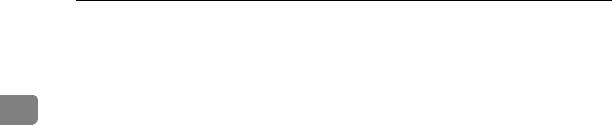
Envoi de fichiers de données numérisées par E-mail
F Si nécessaire, appuyez sur [Type alim. orig.] pour définir les paramètres tels que l’orientation de l’original.
Pour plus d’informations, reportez-vous à la section “Paramétrage du type
d’alimentation d’original”.
1
G Si nécessaire, appuyez sur [Nom fichier/Type] pour définir les paramètres tels que le nom et le format du fichier.
Pour plus d’informations, reportez-vous à la section “Définition du type et du nom de fichier”.
H Définissez le destinataire.
Vous pouvez définir plusieurs destinataires.
Pour plus d’informations, reportez-vous à la section “Spécification des destinataires d’E-mail”.
I Si nécessaire, appuyez sur [Texte] pour saisir le message E-mail.
Pour plus d’informations, reportez-vous à la section “Spécification du message E-mail”.
J Si nécessaire, appuyez sur [Objet] pour définir l’objet de l’e-mail.
Pour plus d’informations, reportez-vous à la section “Spécification de l’objet de l’E-mail”.
K Pour définir l’expéditeur de l’e-mail, appuyez sur [Nom expéditeur].
Pour plus d’informations, reportez-vous à la section “Spécification de l’expéditeur de l’E-mail”.
L Pour utiliser la fonction Message Disposition Notification, appuyez sur
[Accusé récept°].
Si vous sélectionnez [Accusé récept°], l’expéditeur d’E-mail sélectionné reçoit une notification par E-mail lorsque le destinataire a ouvert l’E-mail.
M Appuyez sur {Départ}.
Si vous numérisez des lots, placez les originaux suivants.

 Remarque
Remarque
Si vous avez sélectionné deux destinataires ou plus, les destinataires peuvent être affichés un par un en appuyant sur [U] ou sur [T] à proximité du champ du destinataire.
Pour annuler un destinataire sélectionné, affichez le destinataire dans le champ de destinataire, puis appuyez sur {Effacement/Stop}. Vous pouvez annuler un destinataire sélectionné à partir de la liste de destinataires en appuyant à nouveau sur le destinataire sélectionné.
16
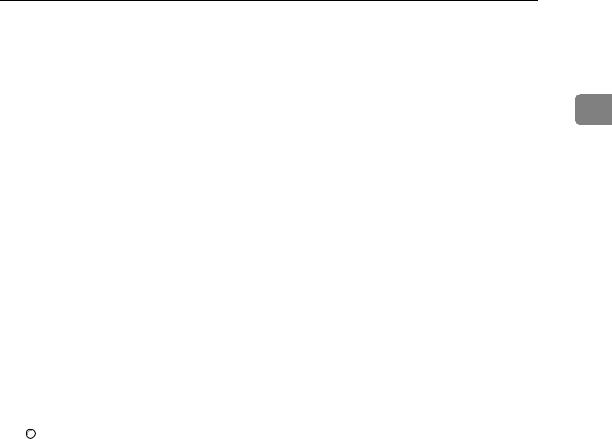
Utilisation de base pour l’envoi par E-mail de fichiers de données numérisées
Dans [Paramètres système], vous pouvez définir l’adresse e-mail de l’administrateur en tant que nom d’expéditeur par défaut. Cela vous permet d’envoyer un e-mail en ne saisissant rien pour [Nom expéditeur]. Pour de plus amples informations, consultez le Guide de paramétrage général.
En fonction du paramètre de sécurité, l’utilisateur connecté peut être spé- |
1 |
cifié en tant que [Nom expéditeur]. |
|
Pour utiliser Message Disposition Notification, connectez vous à la machi-
ne en tant qu’utilisateur et spécifiez l’expéditeur. Notez cependant, qu’il se peut que l’E-mail de notification [Accusé récept°] ne soit pas transmis si le logiciel de messagerie du destinataire ne prend pas en charge Message Disposition Notification.
En appuyant sur {Vérifier modes}, vous pouvez passer de l’écran de scanner initial à l’écran Vérifier modes, afin de pouvoir vérifier les paramètres. Pour plus d’informations, reportez-vous à la section “Vérifier modes”.
Si vous appuyez sur [Aperçu], puis que vous numérisez un document, l’écran Aperçu apparaît. Pour plus d’informations, reportez-vous à la rubrique “Aperçu”.
Pour annuler la numérisation, appuyez sur la touche {Effacement/Stop}.
Vous pouvez également enregistrer un fichier de données numérisées et l’envoyer simultanément par E-mail. Pour plus d’informations, reportezvous à la section “Enregistrement et envoi simultané par E-mail”.

 Référence
Référence
P.18 “Basculement vers l’écran E-mail.”
P.115 “Différents paramètres de numérisation”
P.127 “Ajustement de la densité de l’image”
P.128 “Paramétrage du type d’alimentation d’original”
P.137 “Définition du type et du nom de fichier”
P.19 “Définition des destinataires d’e-mail”
P.33 “Création du message d’e-mail”
P.32 “Définition de l’objet de l’e-mail”
P.28 “Définition de l’expéditeur de l’E-mail”
P.5 “Vérifier modes”
P.6 “Aperçu”
P.35 “Enregistrement et envoi simultané par e-mail”
17
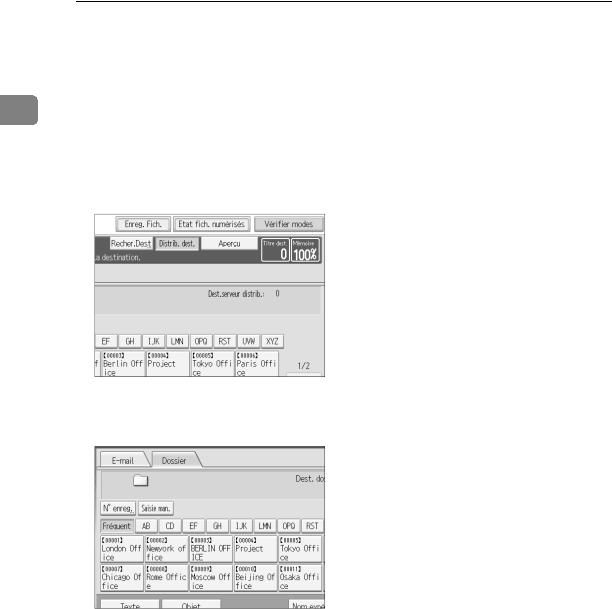
Envoi de fichiers de données numérisées par E-mail
Basculement vers l’écran E-mail.
Cette section contient des informations sur le basculement vers l’écran E-mail.
1 |
Lorsque l’écran Scan to Folder s’affiche, appuyez sur [E-mail] pour basculer vers |
|
l’écran E-mail. |
Lorsque l’écran du scanner de distribution réseau s’ouvre, passez à l’écran E- mail comme suit :
A Appuyez sur [Distrib. dest.].
L’écran e-mail ou Scan to Folder apparaît.
B Si la fenêtre Scan to Folder apparaît, appuyez sur [E-mail].
L’écran e-mail s’affiche.

 Remarque
Remarque
Vous ne pouvez pas quitter l’écran du scanner de distribution réseau lorsque les destinataires de la distribution sont en cours de définition. Pour annuler le destinataire défini, affichez le destinataire dans le champ de
destinataire de l’écran du scanner de distribution réseau, puis appuyez sur
{Effacement/Stop} .
18
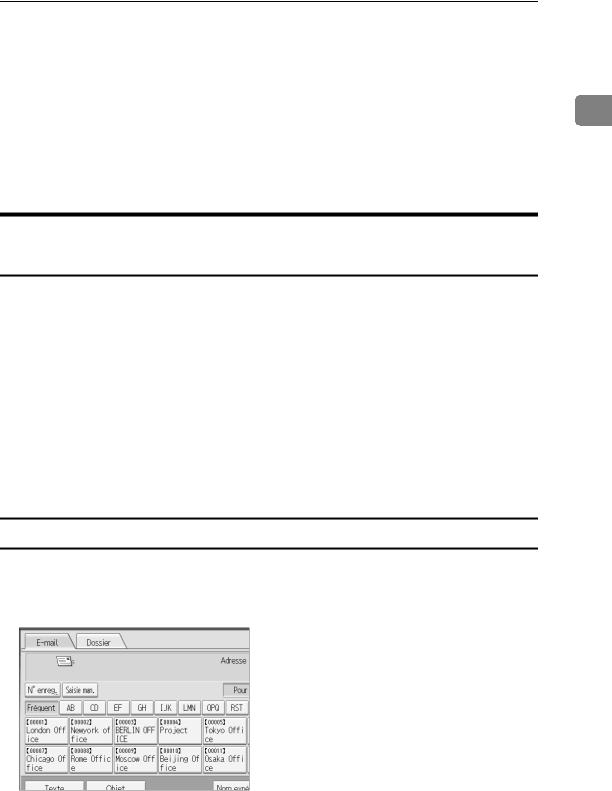
Définition des destinataires d’e-mail
Définition des destinataires d’e-mail
Cette section traite de la définition des destinataires d’E-mail.
Vous pouvez définir les destinataires d’E-mail, par l’une des méthodes suivantes : |
1 |
• Sélectionner le destinataire à partir du carnet d’adresses de la machine |
•Saisir directement l’adresse E-mail
•Rechercher le destinataire sur le serveur LDAP et le sélectionner.
Avant de sélectionner des destinataires, vérifiez si vous avez sélectionné [Pour]. Si nécessaire, appuyez sur [Cc] ou [Ccc], puis sélectionnez des destinataires.
Sélection du destinataire à partir du carnet d’adresses de la machine
Cette section contient des informations sur la sélection de destinataires à partir du carnet d’adresses de la machine.
 Important
Important
Pour utiliser cette fonction, vous devez enregistrer à l’avance les destinataires dans [Paramètres système]. Pour de plus amples informations, consultez le Guide de paramétrage général.
Vous pouvez utiliser les méthodes suivantes pour sélectionner des destinataires enregistrés dans le carnet d’adresses de l’appareil :
•Sélectionner un destinataire dans la liste
•Sélectionner un destinataire en saisissant le numéro d’enregistrement
•Sélectionner un destinataire en recherchant dans le carnet d’adresses de l’appareil.
Sélection d’un destinataire dans la liste
Sélectionner le destinataire à partir de la liste de destinataires.
A Dans la liste de destinataires, appuyez sur la touche incluant le nom du destinataire.
La touche du destinataire sélectionné est mise en surbrillance et le destinataire apparaît sur le champ de destinataire situé en haut de l’écran.
19
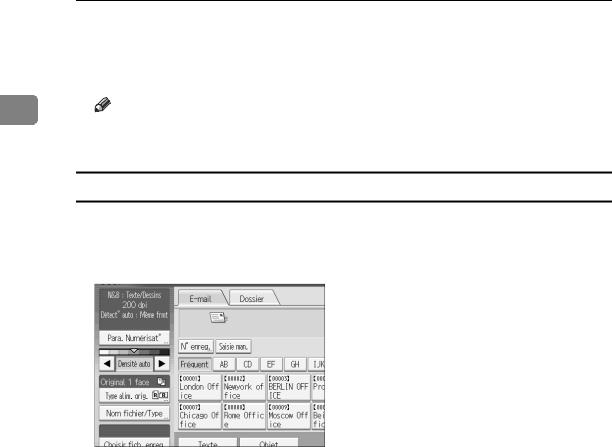
Envoi de fichiers de données numérisées par E-mail
Si le destinataire visé n’apparaît pas, effectuer une des étapes suivantes :
• Afficher le destinataire en sélectionnant sa première lettre à partir du titre.
• Afficher le destinataire en appuyant sur [U] ou [T].
1 |
Remarque |
|
En fonction du paramètre de sécurité, il se peut que certains destinataires apparaissent dans la liste de destinataires.
Sélection de destinataires en saisissant les numéros d’enregistrement
Sélectionnez le destinataire à partir du carnet d’adresses de la machine à l’aide de son numéro d’enregistrement.
A Appuyez sur [N° enreg.].
B A l’aide du pavé numérique, saisissez le numéro d’enregistrement à cinq chiffres attribué au dossier de destinataire requis.
Si le numéro saisi est inférieur à cinq chiffres, appuyez sur {q} après le der-
nier chiffre. Exemple : pour saisir 00003, appuyez sur {3}, puis appuyez sur
{q}.
C Appuyez sur [OK].
En appuyant sur [Modifier], vous pouvez modifier le destinataire sélectionné.
20
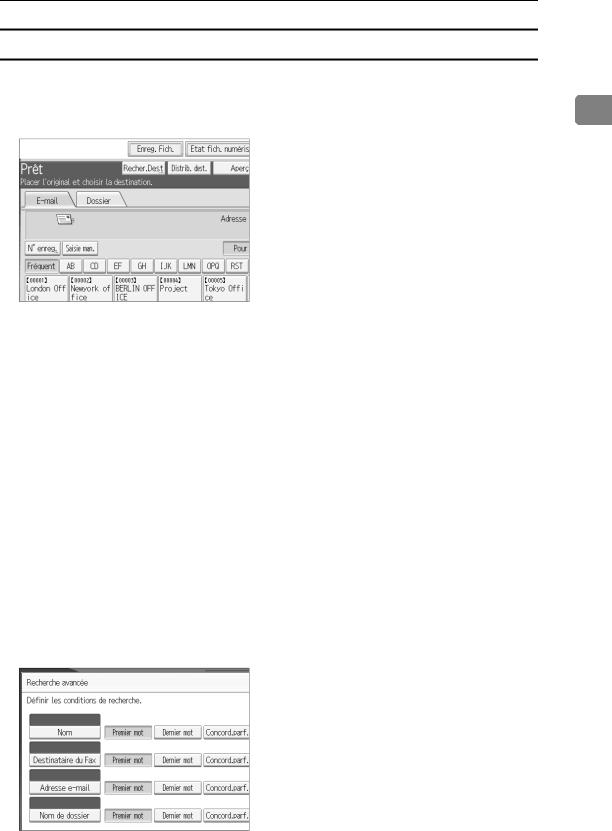
Définition des destinataires d’e-mail
Recherche et sélection du destinataire dans le carnet d’adresses de la machine
Cette section contient des informations sur la recherche et la sélection d’un destinataire dans le carnet d’adresses.
A Appuyez sur [Recher.Dest]. |
1 |
|
B Pour effectuer une recherche à partir du nom de destinataire, appuyez sur
[Nom].
Pour effectuer une recherche à partir d’une adresse e-mail, appuyez sur
[Adresse e-mail].
Le clavier tactile apparaît.
Vous pouvez également effectuer votre recherche en combinant [Nom] et
[Adresse e-mail].
C Saisissez une partie du nom du destinataire.
Pour effectuer une recherche à partir de l’adresse e-mail , saisissez une partie de l’adresse.
D E
Appuyez sur [OK].
Si nécessaire, appuyez sur [Recherche avancée], puis définissez les critères de recherche détaillés.
En appuyant sur [Recherche avancée], vous pouvez effectuer une recherche à l’aide de critères tels que [Nom], [Adresse e-mail], et [Nom de dossier]. Vous pouvez également effectuer une recherche en combinant les critères [Premier mot] ou [Dernier mot] avec les autres critères.
L’illustration est un exemple. Les éléments qui apparaissent réellement sur l’écran peuvent être différents.
21

Envoi de fichiers de données numérisées par E-mail
F Appuyez sur [Débuter recherche].
Les destinataires correspondant aux critères de recherche s’affichent.
G Sélectionnez un destinataire.
1H Sélectionnez [Pour], [Cc], ou [Ccc].
I Appuyez sur [OK].

 Remarque
Remarque
Si [Recherche LDAP] est défini sur [ON] dans [Paramètres système], assurezvous que [Carnet d'adresses] a été sélectionné dans la partie supérieure de l’écran, avant d’exécuter la recherche.
Les critères de rechercher qui apparaissent dans [Recherche avancée], tels que [Nom], [Adresse e-mail], et [Nom de dossier], sont enregistrés dans le carnet d’adresses de la machine. Pour de plus amples informations, consultez le Guide de paramétrage général.
En appuyant sur [Détails], vous pouvez afficher les détails concernant les destinataires sélectionnés.
Un maximum de 100 destinataires peut s’afficher en tant que résultats de recherche.
Lorsque vous appuyez sur [Recherche avancée], les critères suivants apparaissent :
•[Premier mot] : les noms qui commencent par le ou les caractères saisis sont visés.
Par exemple, pour rechercher “ABC”, saisissez “A”.
•[Dernier mot] : les noms qui finissent par le ou les caractères saisis sont visés. Par exemple, pour rechercher “ABC”, saisissez “C”.
•[Concord.parf.] : les noms qui correspondent à un ou des caractères saisis sont visés.
Par exemple, pour rechercher “ABC”, saisissez “ABC”.
•[Inclure un mot] : les noms qui contiennent un ou des caractères saisis sont visés.
Par exemple, pour rechercher “ABC”, saisissez “A”, “B” ou “C”.
•[Exclure des mots] : les noms qui ne contiennent aucun des caractères saisis sont visés.
Par exemple, pour rechercher “ABC”, saisissez “D”.
22
